Διαφήμιση
Σκέφτηκα ότι θα μπορούσατε να εξοικονομήσετε χρήματα στο MacBook σας επιλέγοντας ένα μοντέλο με λιγότερη αποθήκευση και τώρα λυπάτε για αυτή την απόφαση. Ευτυχώς, δεν χρειάζεται να αγοράσετε έναν εντελώς νέο υπολογιστή για να προσθέσετε περισσότερο χώρο αποθήκευσης.
Το υλικό της Apple είναι κατασκευασμένο για να διαρκεί - υπάρχει μια καλή πιθανότητα ότι το MacBook σας έχει παραμείνει πολλά χρόνια. Θα σας δείξουμε τόσο φθηνές όσο και περίπλοκες επιλογές για την προσθήκη περισσότερων αποθηκευτικών χώρων στο MacBook σας.
1. Εξωτερικοί Σκληροί Δίσκοι
Μπορεί να έχετε ήδη εξωτερικό σκληρό δίσκο. Είναι εύχρηστο για τη δημιουργία αντιγράφων ασφαλείας του Mac χρησιμοποιώντας το Time Machine, αλλά μπορείτε επίσης χωρίστε το δίσκο αντιγράφων ασφαλείας και χρησιμοποιήστε το ως κανονικό δίσκο Διαμερίσματος & Χρήση του σκληρού δίσκου του μηχανήματος ώρας για την αποθήκευση των αρχείωνΕάν ο σκληρός δίσκος του Mac σας είναι μικρός και ο σκληρός δίσκος του Time Machine είναι μεγάλος, ίσως αξίζει να χρησιμοποιήσετε τη μονάδα δίσκου τόσο για backup όσο και για αποθήκευση. Διαβάστε περισσότερα
. Αυτά τα σχετικά φτηνά αξεσουάρ αποθήκευσης προσφέρουν υψηλές χωρητικότητες και είναι πολύ μικρότερα από ό, τι κάποτε. Επιπλέον, οι περισσότεροι δεν χρειάζονται πλέον ξεχωριστά τροφοδοτικά.Ενώ το φυσικό μέγεθος και η τιμή των εξωτερικών αποθηκευτικών χώρων έχει συρρικνωθεί με την πάροδο των ετών, αυτές οι κινήσεις είναι ακόμα εύθραυστες και αργές. Οι μονάδες σκληρού δίσκου εξακολουθούν να χρησιμοποιούν μια διάταξη βραχίονα και πιατέλα, πράγμα που σημαίνει ότι χρειάζονται χρόνο για να "γυρίσουν" και είναι επιρρεπείς σε μηχανική βλάβη. Οι εξωτερικοί σκληροί δίσκοι δεν αντέχουν καλά στις σταγόνες. Πρέπει επίσης να τα μεταφέρετε μαζί σας και να καταλαμβάνουν μία από τις λίγες θύρες USB που διαθέτει το MacBook σας. Σε ένα νεότερο MacBook, ίσως χρειαστείτε και έναν προσαρμογέα USB-C.
Η αποθήκευση δεδομένων σε εξωτερικές μονάδες λειτουργεί καλά σε ορισμένες περιπτώσεις. Μπορείτε να τα χρησιμοποιήσετε για να κρατήσετε μεγάλα αρχεία πολυμέσων που δεν αποτελούν μέρος των βιβλιοθηκών σας, αρχειοθετημένα έγγραφα και αρχεία έργου, φωτογραφίες RAW, αντίγραφα ασφαλείας και εικόνες δίσκου. Ενώ μπορείτε να εκτελέσετε τη βιβλιοθήκη iTunes σε πολλαπλούς τόμους χρησιμοποιώντας μια εφαρμογή όπως αυτή TuneSpan, δεν μπορείτε να κάνετε το ίδιο για τη διαρκώς επεκτεινόμενη βιβλιοθήκη φωτογραφιών σας χωρίς να μετακινήσετε το όλο θέμα.
Κάτι βασικό όπως Στοιχεία Western Digital Elements USB 3.0 θα κάνει το κόλπο για τις περισσότερες εξωτερικές ανάγκες αποθήκευσης. Ό, τι αγοράζετε, βεβαιωθείτε ότι είναι τουλάχιστον USB 3.0.
Στοιχεία WD 2TB Φορητός εξωτερικός σκληρός δίσκος - USB 3.0 - WDBU6Y0020BBKΣτοιχεία WD 2TB Φορητός εξωτερικός σκληρός δίσκος - USB 3.0 - WDBU6Y0020BBK Αγοράστε τώρα στο Amazon $62.99
Συμπέρασμα: Ένας αργός αλλά οικονομικός τρόπος προσθήκης μεγάλου όγκου αποθηκευτικού χώρου στο MacBook σας. Αλλά πρέπει να το μεταφέρετε μαζί σας και είναι εύθραυστη. Ίσως θελήσετε να κρατήσετε την εξωτερική σας μονάδα δίσκου μόνο για αντίγραφα ασφαλείας, αρχεία και οικιακή χρήση.
2. Σύστημα RAID κεραυνού

Το Thunderbolt είναι ένα εξαιρετικά γρήγορο interface που αναπτύχθηκε από την Apple και την Intel. Είναι ένα ενεργό καλώδιο, αντί για το παθητικό πρότυπο USB. Αυτό σημαίνει ότι μπορεί να μεταφέρει πολύ περισσότερο εύρος ζώνης, γεγονός που το καθιστά ιδανικό για μεταφορά ή πρόσβαση σε αρχεία σε ένα εξωτερικό μέσο αποθήκευσης.
Τα RAID χρησιμοποιούν δύο ή περισσότερες μονάδες δίσκου για μια ευέλικτη λύση αποθήκευσης. Μπορείτε να χρησιμοποιήσετε το RAID για να δημιουργήσετε έναν καθρέφτη failsafe όλων των αρχείων σας, να συνδυάσετε αρκετές μονάδες δίσκου σε έναν τόμο και να αυξήσετε τους χρόνους ανάγνωσης / εγγραφής αποθηκεύοντας μέρη αρχείων σε διαφορετικές μονάδες δίσκου. Ορισμένα συστήματα - όπως το LaCie 2big-Με την κίνηση. Άλλα συστήματα μεταφέρονται με μόνο τις συστοιχίες και σας επιτρέπουν να προμηθεύετε τους δίσκους σας μόνοι σας.
Σταθεροί σκληροί σκληροί σκληροί σκληροί σκληροί δίσκοι LaCie 2big RAID 8TB με υποδοχές καρτών CF κάρτας SD, για υπολογιστές Mac και PC Desktop Redundancy Thunderbolt 3 USB-C USB 3.0, 1 μήνα Adobe CC, ανάκτηση δεδομένων (STGB8000400)Σταθεροί σκληροί σκληροί σκληροί σκληροί σκληροί δίσκοι LaCie 2big RAID 8TB με υποδοχές καρτών CF κάρτας SD, για υπολογιστές Mac και PC Desktop Redundancy Thunderbolt 3 USB-C USB 3.0, 1 μήνα Adobe CC, ανάκτηση δεδομένων (STGB8000400) Αγοράστε τώρα στο Amazon $582.28
Ο συνδυασμός Thunderbolt και RAID δημιούργησε μια νέα γενιά εξωτερικών δίσκων. Αυτές περιλαμβάνουν πολλαπλούς κόλπους για αρκετούς σκληρούς δίσκους πλήρους μεγέθους. Αν έχετε χρήματα για να κάψετε, μπορείτε να ρίξετε μερικές μονάδες στερεάς κατάστασης εκεί μέσα αντ 'αυτού. Τα περισσότερα από αυτά είναι plug-and-play, παρέχοντας παράλληλα ένα τεράστιο αποθηκευτικό χώρο για να διαλέξετε.
Ολοκλήρωση αγοράς τα συνιστώμενα συστήματα Thunderbolt RAID 5 συστήματα Thunderbolt RAID για να εξυπηρετήσουν τις εξωτερικές σας ανάγκες αποθήκευσης δεδομένωνΤα συστήματα RAID είναι φοβερά για εξωτερική αποθήκευση και με το Thunderbolt 3 είναι πιο γρήγορα από ποτέ. Εδώ είναι οι καλύτερες μονάδες RAID συμβατές με Thunderbolt. Διαβάστε περισσότερα για την προσθήκη περισσότερου χώρου αποθήκευσης στον υπολογιστή σας Mac.
Συμπέρασμα: Αν ψάχνετε για μια αξιόπιστη λύση δημιουργίας αντιγράφων ασφαλείας ή θέλετε υπερ-γρήγορη αποθήκευση, το RAID είναι ο τρόπος να πάτε. Δυστυχώς, είναι πιθανόν η πιο ακριβή επιλογή σε αυτή τη λίστα ανάλογα με το τι πάτε. Τα συστήματα RAID Thunderbolt πρέπει επίσης να ζουν στο γραφείο σας, αφού είναι πολύ μεγαλύτερα από τα φορητά εξωτερικά προγράμματα οδήγησης.
3. Κάρτες SD
Τα παλαιότερα MacBooks περιλαμβάνουν μια υποδοχή κάρτας SD, η οποία σας επιτρέπει να μεταφέρετε γρήγορα μέσα χωρίς να συνδέσετε τη συσκευή πολυμέσων σας. Μπορείτε επίσης να χρησιμοποιήσετε την υποδοχή κάρτας SD για να επεκτείνετε το αποθηκευτικό χώρο MacBook. Οι κάρτες SD είναι φθηνότερες από ποτέ. ακόμη και μια κάρτα υψηλής χωρητικότητας όπως η SanDisk Extreme Pro 256GB SDXC είναι μια προσιτή αναβάθμιση.
SanDisk 256GB Extreme PRO SDXC κάρτα UHS-I (SDSDXXG-256G-GN4IN)SanDisk 256GB Extreme PRO SDXC κάρτα UHS-I (SDSDXXG-256G-GN4IN) Αγοράστε τώρα στο Amazon $154.99
Λάβετε υπόψη ότι στα πιο πρόσφατα MacBook που περιλαμβάνουν μια υποδοχή SD, οι κάρτες δεν κάθονται στο ίδιο επίπεδο. Αυτό σημαίνει ότι θα προεξέχουν από τη μία πλευρά του MacBook σας. Οι αισθητικές αντιρρήσεις στην άκρη, αυτό δεν είναι ιδανικό εάν είστε πιθανό να ρίξετε το MacBook σε μια σφιχτή τσάντα. Μια αδέσποτη χτύπημα μπορεί να προκαλέσει ζημιά τόσο στη θύρα όσο και στην κάρτα SD.
Με λίγη προσοχή, όμως, μια κάρτα SD μπορεί να προσφέρει σοβαρή αποθήκευση σε σχετικά προσιτή τιμή. Θα θελήσετε να ψωνίσετε για μια κάρτα που προσφέρει γρήγορες ταχύτητες ανάγνωσης και εγγραφής. Ολοκλήρωση αγοράς τον οδηγό μας για την αγορά της καλύτερης κάρτας SD Πώς να επιλέξετε και να αγοράσετε την καλύτερη κάρτα SD για τις ανάγκες σαςΤι είδους κάρτα SD είναι κατάλληλη για εσάς; Δεν είναι όλοι τους οι ίδιοι, τελικά. Εδώ είναι οι ελάχιστες προδιαγραφές που θα πρέπει να στοχεύσετε ανάλογα με οποιαδήποτε δεδομένη δραστηριότητα ή ανάγκη. Διαβάστε περισσότερα για μερικές συμβουλές.
Συμπέρασμα: Μια φτηνή αναβάθμιση που προσφέρει αξιοπρεπείς ταχύτητες μεταφοράς, ανάλογα με το τι ξοδεύετε. Είναι μια εγκατάσταση χωρίς προβλήματα, αλλά θα πρέπει να κάνετε μια ανταλλαγή μεταξύ μεγαλύτερων, ταχύτερων και φθηνότερων καρτών SD ή μια λύση που είναι πιο αισθητικά ευχάριστη.
4. Αναβάθμιση του SSD σας

Σε όλα τα σύγχρονα MacBooks, η Apple περιλαμβάνει μια μονάδα SSD (Solid State Drive) και όχι έναν μηχανικό σκληρό δίσκο (HDD). Τα SSD δεν έχουν κινούμενα μέρη, πράγμα που σημαίνει ότι είναι πολύ λιγότερο εύθραυστα και σημαντικά ταχύτερα από την παλαιότερη τεχνολογία. Πράγματι, η προσθήκη ενός SSD είναι ένας από τους καλύτερους τρόπους κάνει το παλιό σας Mac να νιώθει σαν καινούργιο Πώς να κάνω ένα παλιό Mac, MacBook, ή iMac γρηγορότεραΘέλετε να κάνετε το παλιό σας Mac να τρέχει γρηγορότερα; Ακολουθούν μερικές συμβουλές για το πώς να φτιάξετε το Mac σας πιο γρήγορα, ακόμα κι αν είναι πολύ παλιό. Διαβάστε περισσότερα .
Αν έχετε ήδη ένα SSD, ένα νέο δεν θα προσθέσει μεγάλη αύξηση της ταχύτητας. Αλλά επειδή οι μεγαλύτερες μονάδες δίσκου είναι πιο προσιτές από ό, τι όταν αγοράσατε τον υπολογιστή σας, η αυξημένη αποθήκευση μπορεί να αξίζει τον κόπο. Μπορείτε να πάρετε ένα 1TB Samsung 860 EVO SSD για μια τιμή που ήταν αδιανόητη μόλις πριν από πέντε χρόνια.
Samsung SSD 860 EVO 1TB 2,5 ιντσών SATA III Εσωτερικό SSD (MZ-76E1T0B / AM)Samsung SSD 860 EVO 1TB 2,5 ιντσών SATA III Εσωτερικό SSD (MZ-76E1T0B / AM) Αγοράστε τώρα στο Amazon $147.75
Μπορείτε να επαναχρησιμοποιήσετε το SSD σε άλλους υπολογιστές ή σε φορητό περίβλημα όταν τελικά πεθαίνει το MacBook σας. Γι 'αυτό σας προτείνουμε να αγοράσετε τη μεγαλύτερη χωρητικότητα που μπορείτε να αντέξετε οικονομικά. Λάβετε υπόψη ότι η αναβάθμιση περιλαμβάνει το άνοιγμα του φορητού σας περιβλήματος, το οποίο θα ακυρώσει οποιαδήποτε εγγύηση έχετε στο μηχάνημά σας.
Στα πιο πρόσφατα μοντέλα MacBook, το SSD έρχεται συνδεδεμένο στη λογική πλακέτα. Αυτό καθιστά αναβαθμίσεις ουσιαστικά αδύνατη, οπότε ελέγξτε αν το μοντέλο σας μπορεί να αναβαθμιστεί προτού δεσμευθείτε για αγορά.
Σε πολλές περιπτώσεις, μπορείτε να αγοράσετε κιτ αναβάθμισης που περιλαμβάνουν όλα όσα χρειάζεστε για την αναβάθμιση του χώρου αποθήκευσης του φορητού σας υπολογιστή. Αυτές περιλαμβάνουν οδηγίες και ακόμη και πηγές βίντεο. Αυτό Οδηγός για τα Εκπαιδευτικά ισχύει για τους περισσότερους φορητούς υπολογιστές της Apple, αλλά μην ξεχνάτε ότι θα υπάρχουν μικρές διαφορές για κάθε μοντέλο. Μερικοί λιανοπωλητές, όπως Άλλοι υπολογισμοί στον κόσμο, χωρίζουν τα εξαρτήματά τους ανά μοντέλο και έτος, γεγονός που δυσχεραίνει να αγοράσει το λάθος.
Για να εκτελέσετε αναβάθμιση, θα χρειαστείτε μια νέα μονάδα SSD, ένα σετ κατσαβιδιών που ταιριάζει με το φορητό υπολογιστή σας και μια εφεδρική εξωτερική μονάδα δίσκου ή περίβλημα για την παλιά σας μονάδα δίσκου, ώστε να μπορείτε να την κλωνοποιήσετε.
Συμπέρασμα: Αυτή είναι η ταχύτερη αναβάθμιση αποθήκευσης που μπορείτε να εκτελέσετε. Είναι μια σχετική αλλά σχετικά απλή διαδικασία εγκατάστασης που σας ανταμείβει με γρήγορη, χωρίς προβλήματα αποθήκευση που πηγαίνει παντού εσείς. Αλλά είναι αδύνατο σε νεότερα μοντέλα.
5. Αποθήκευση δικτύου

Εκτός από την άμεση αποθήκευση στο MacBook σας, μπορείτε να χρησιμοποιήσετε κάποια από την αποθήκευση που έχετε ήδη στο σπίτι σας. Αυτός είναι ένας φτηνός τρόπος προσθήκης αποθηκευτικού χώρου, καθώς μπορεί να μην χρειαστεί να αγοράσετε τίποτα για να το χρησιμοποιήσετε.
Υπάρχουν ορισμένα μειονεκτήματα με αυτήν την προσέγγιση που εξαρτώνται σε μεγάλο βαθμό από τη ρύθμιση του δικτύου σας. Ένα ενσύρματο δίκτυο θα παρέχει τις πιο αξιόπιστες ταχύτητες, παρόλο που αυτό καλύπτει 10Gb / sec από το καλώδιο Cat 6 στον ταχύτερο εξοπλισμό δικτύου που μπορείτε να αγοράσετε.
Οι περισσότεροι από εμάς βασίζονται στο Wi-Fi γύρω από το σπίτι για λόγους ευκολίας και η ταχύτητα που παίρνετε εξαρτάται από την ποιότητα του σήματος. Ακόμα κι αν ο δρομολογητής έχει βαθμολογία 150Mb / sec, δεν υπάρχει καμία εγγύηση ότι θα πάρετε αυτή την ταχύτητα.
Θα μπορείτε να χρησιμοποιείτε το αποθηκευτικό χώρο του δικτύου και τα δεδομένα του μόνο όταν βρίσκεστε στο ίδιο δίκτυο. Εάν ενδιαφέρεστε για αυτήν την ιδέα, έχουμε καλύψει μερικούς τρόπους για να χρησιμοποιήσετε το χώρο αποθήκευσης δικτύου:
- Επανατοποθετήστε τον παλιό σας Mac ως διακομιστή αρχείων Χρησιμοποιήστε το παλιό σας Mac ως διακομιστή ή NAS Drive - Εδώ είναι πώςΕάν δεν έχετε ακόμη διευθετήσει κάποια αποθηκευμένη στο δίκτυο αποθήκευση, ίσως θελήσετε να σκεφτείτε να χρησιμοποιήσετε τον παλιό Mac σας ως αρχειοθετημένο αρχείο αρχείων. Διαβάστε περισσότερα .
- Δημιουργία αντιγράφων ασφαλείας του μηχανήματος ώρας σε ένα πλαίσιο NAS ή Windows PC Γυρίστε το NAS ή το Windows Share σε ένα Backup Time MachineΧρησιμοποιήστε το NAS ή οποιοδήποτε κοινόχρηστο στοιχείο δικτύου για τη δημιουργία αντιγράφων ασφαλείας του Mac με Time Machine. Διαβάστε περισσότερα .
Συμπέρασμα: Μια μικτή τσάντα φθηνή με μεταβλητές ταχύτητες, αλλά διαθέσιμη μόνο όταν είστε στο σπίτι. Καλύτερος εξοπλισμός δικτύου και καλώδιο Cat 5e είναι μια ελάχιστη απαίτηση για ταχύτητες που ξεπερνούν το 1Gb / sec, ενώ οι ταχύτητες Wi-Fi υπολείπονται.
6. Cloud Storage
Μπορείτε πάντα να μεταβείτε στο νέφος για επιπλέον χώρο αποθήκευσης. Έχουμε καλύψει κάνοντας μια απόφαση μεταξύ αποθήκευσης που συνδέεται με το δίκτυο και υπηρεσιών cloud NAS εναντίον του Cloud: Ποια απομακρυσμένη αποθήκευση είναι κατάλληλη για εσάς;Το Network Attached Storage (NAS) καλύπτει τη γραμμή μεταξύ ενός τοπικού σκληρού δίσκου και της αποθήκευσης σύννεφων και σας δίνει τα πλεονεκτήματα και των δύο. Διαβάστε περισσότερα πριν, γι 'αυτό φροντίστε να κάνετε την έρευνά σας εάν σκέφτεστε να κατεβείτε αυτή τη διαδρομή.
Το μεγαλύτερο μειονέκτημα της χρήσης του cloud ως συσκευής αποθήκευσης είναι η ταχύτητα, η οποία περιορίζεται σε ό, τι κι αν είναι η ταχύτητα του Internet σας. Η λήψη αρχείων από το cloud δεν είναι ιδανική εάν είστε απομακρυσμένος εργαζόμενος που συχνά χρησιμοποιεί tethering smartphone. Οποιοδήποτε είδος περιορισμού εύρους ζώνης ή αργή κοινή χρήση δικτύων είναι επίσης ένα ζήτημα. Θα χρειαστεί επίσης να αγοράσετε επιπλέον αποθηκευτικό χώρο για να το κάνετε αυτό για εσάς.
Μπορείτε να επιλέξετε το επιπλέον αποθηκευτικό χώρο iCloud εάν θέλετε να χρησιμοποιήσετε λειτουργίες όπως η iCloud Photo Library για να αποθηκεύσετε τις αρχικές σας εικόνες και να διατηρήσετε μόνο τοπικές "βελτιστοποιημένες" εκδόσεις στο MacBook σας. Αυτό εξασφαλίζει την πρόσβαση σε εικόνες, με τη δυνατότητα λήψης πρωτοτύπου πλήρους μεγέθους όταν το χρειάζεστε. Μπορείτε επίσης να αλλάξετε τη μουσική σας ακούγοντας μια λύση ροής όπως η Apple Music ή Spotify και να ακούσετε κατά παραγγελία αντί να κρατάτε τα μέσα στην τοπική συσκευή σας.
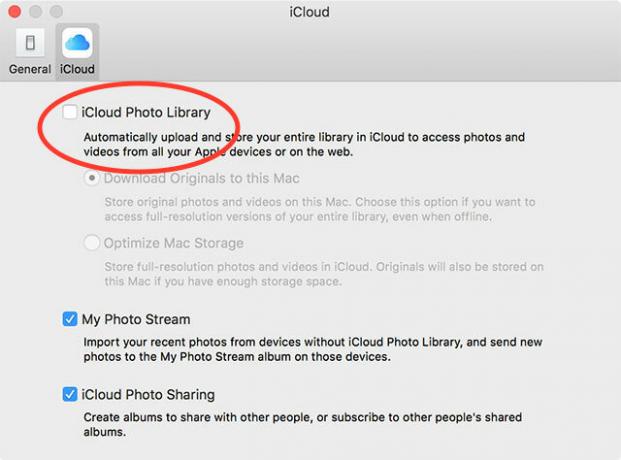
macOS τώρα σας επιτρέπει να βελτιστοποιήστε την τοπική αποθήκευση αποθηκεύοντας αρχεία που δεν χρησιμοποιείτε στο σύννεφο Καθαρίστε την αποθήκευση του Mac σας με τη Sierra ή απλά χρησιμοποιήστε τον AutomatorΕίτε θέλετε να αυξήσετε το διαθέσιμο χώρο αποθήκευσης χρησιμοποιώντας το σύννεφο είτε να πάρετε τα πράγματα στα χέρια σας, μπορείτε να δείτε πώς το MacOS Sierra μπορεί να σας βοηθήσει να ελαφρύνετε το φορτίο. Διαβάστε περισσότερα μέχρι να τις χρειαστείτε. Τα αρχεία εμφανίζονται στο Mac όπως κανονικά, αλλά αποθηκεύονται από απόσταση μέχρι να τα έχετε πρόσβαση. το macOS θα φροντίσει για τις μεταφορτώσεις και τις λήψεις για εσάς, πράγμα που σημαίνει ότι θα πρέπει να βασιστείτε στον υπολογιστή σας για να επιλέξετε ποια αρχεία αποθηκεύονται εκεί.
Συμπέρασμα: Μια αργή λύση που απαιτεί συνεχή συνδρομή, αλλά χαρακτηριστικά όπως το iCloud Photo Library και το MacOS 'Optimize Storage μπορούν να βοηθήσουν στη γεφύρωση του χάσματος μεταξύ ευκολίας και πρακτικότητας.
Περισσότερος χώρος αποθήκευσης στο MacBook σας
Την επόμενη φορά που αγοράζετε ένα νέο φορητό υπολογιστή, αποκτήστε το μεγαλύτερο αποθηκευτικό χώρο που μπορείτε να αντέξετε οικονομικά. Ενώ η ευκαιρία να εξοικονομήσετε χρήματα μπορεί να είναι δελεαστική, θα μπορούσατε να καταλήξετε να δαπανούν τα μισά από τα αρχεία ανακατεύθυνσης του φορητού υπολογιστή σας γύρω και να τρέχουν από το διάστημα.
Όποια και αν είναι η διαδρομή σας, μην σταματήσετε να επεκτείνετε το χώρο αποθήκευσης. Σκεφτείτε να απαλλαγείτε από τους φακέλους macOS που μπορείτε να διαγράψετε με ασφάλεια για να ελευθερώσετε περισσότερο χώρο και μην ξεχάσετε προσθέτοντας περισσότερη μνήμη RAM στον υπολογιστή σας Mac Πώς να αναβαθμίσετε τη μνήμη RAM στο Mac σαςΜάθετε πώς μπορείτε να ελέγξετε αν μπορείτε να αντικαταστήσετε τη μνήμη RAM της Mac, πού να αγοράσετε μνήμη RAM και πώς να την αναβαθμίσετε σε αυτόν τον οδηγό αναβάθμισης Mac RAM. Διαβάστε περισσότερα για περαιτέρω αναβάθμιση.
Ο Tim είναι ανεξάρτητος συγγραφέας που ζει στη Μελβούρνη της Αυστραλίας. Μπορείτε να τον ακολουθήσετε στο Twitter.

